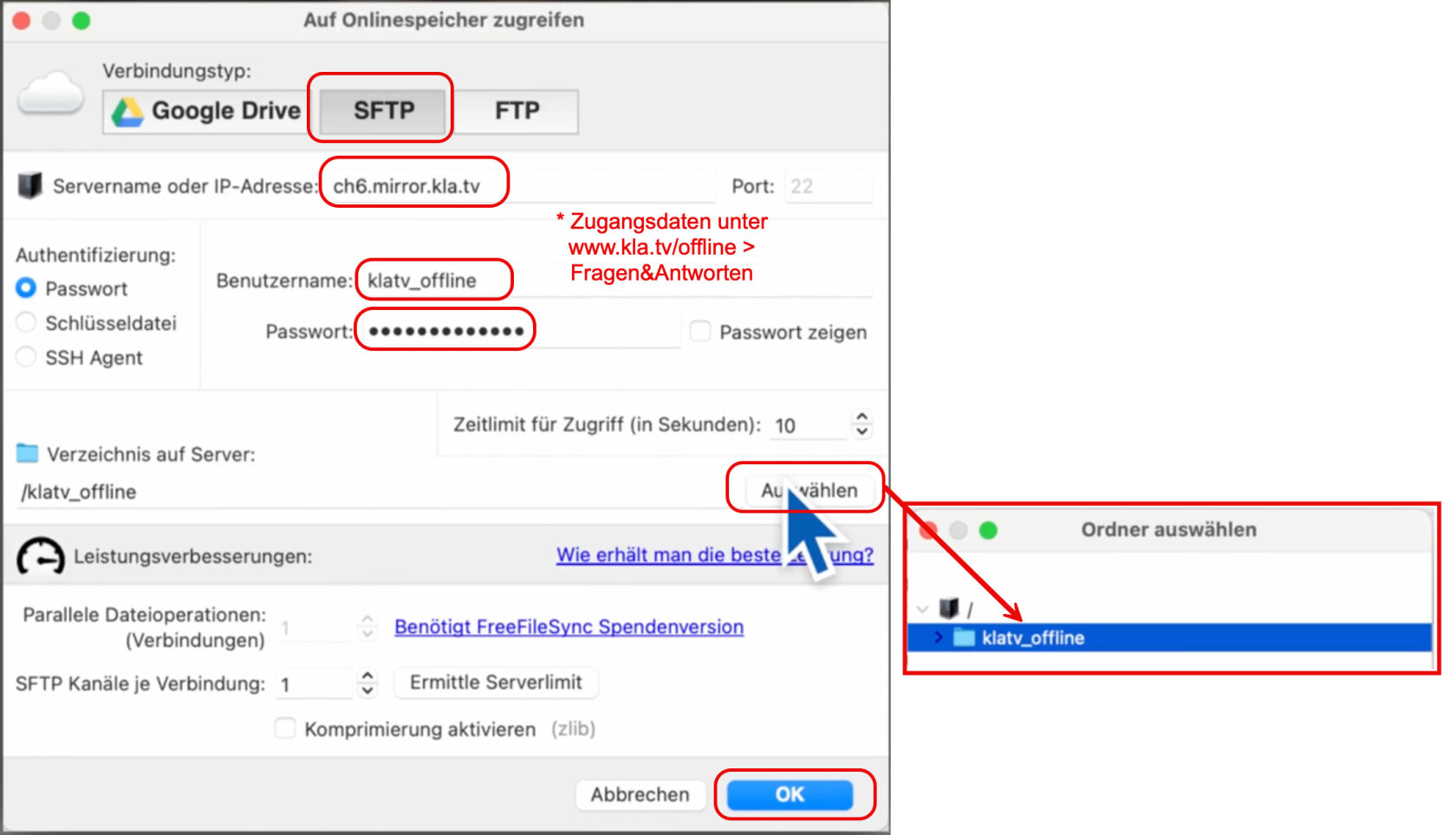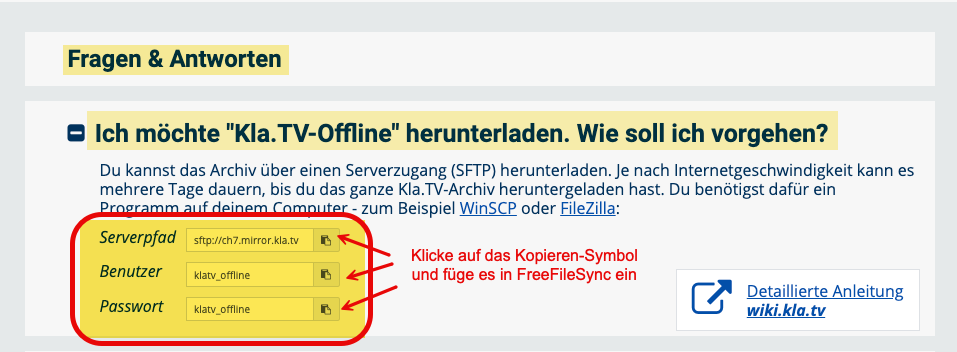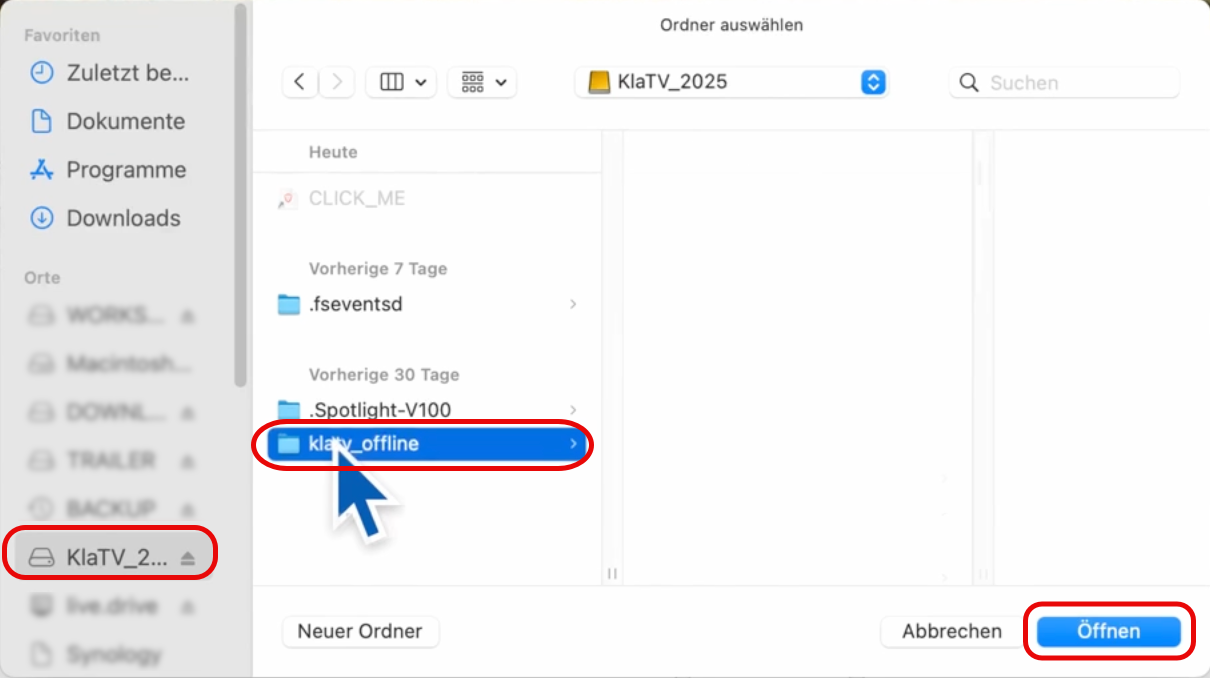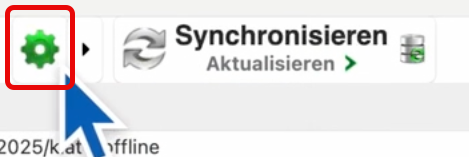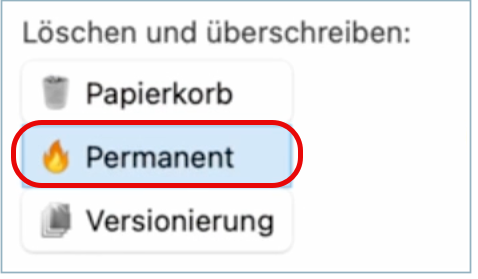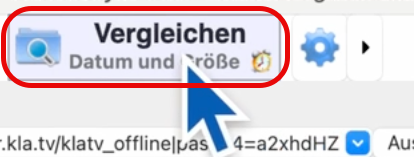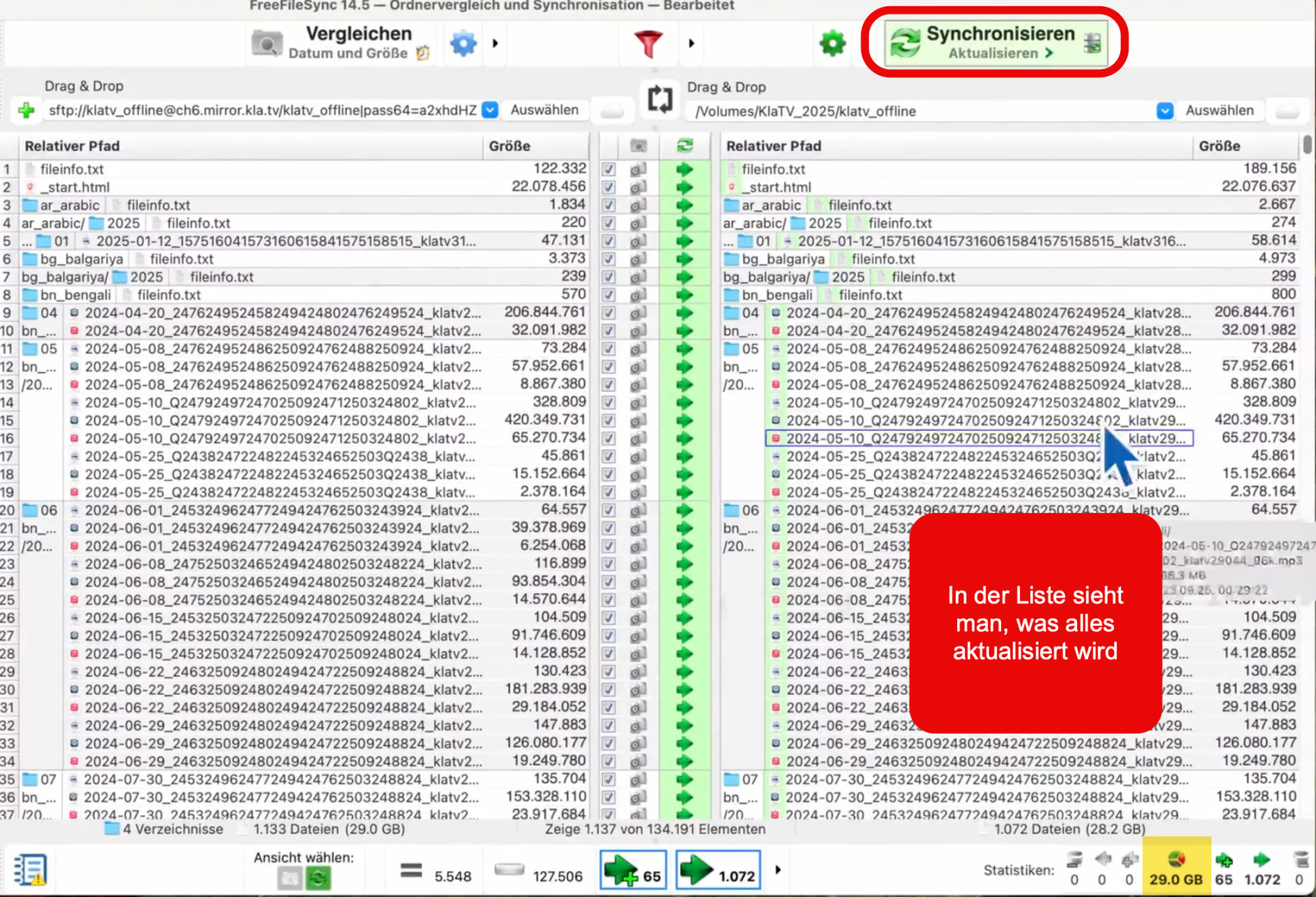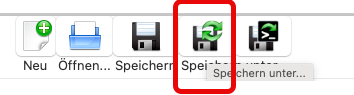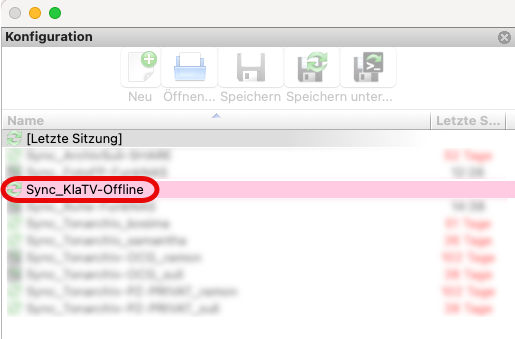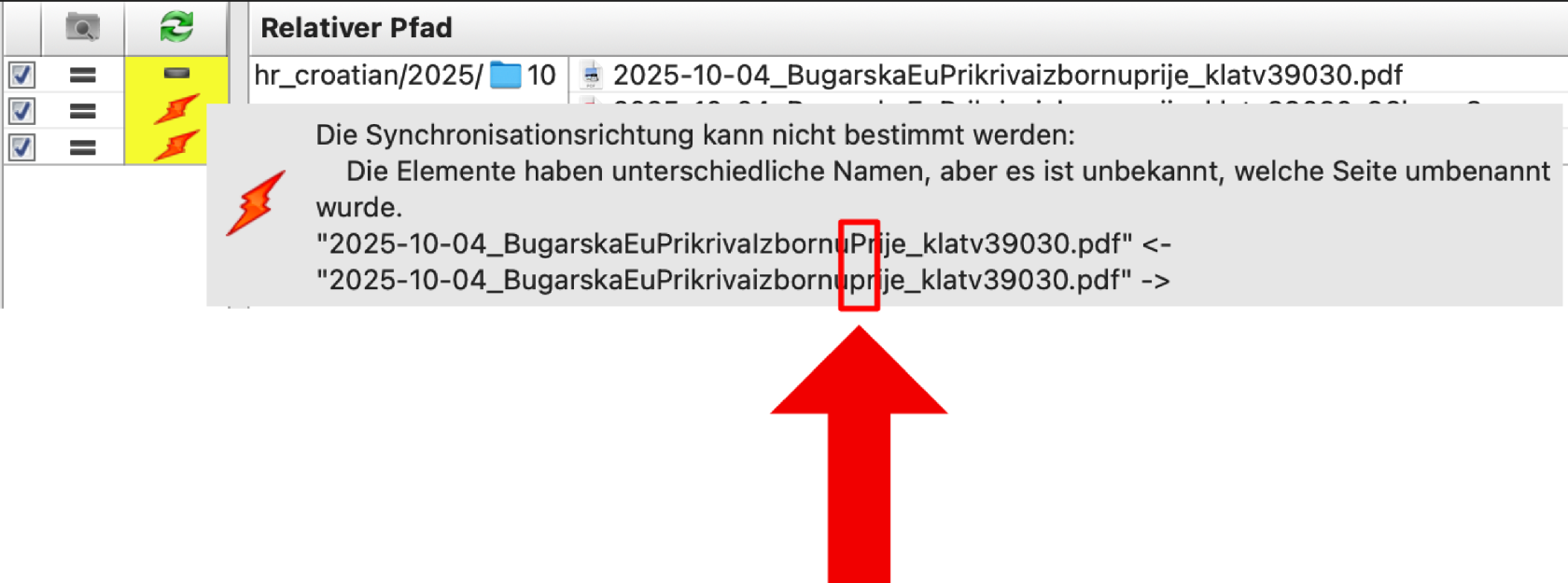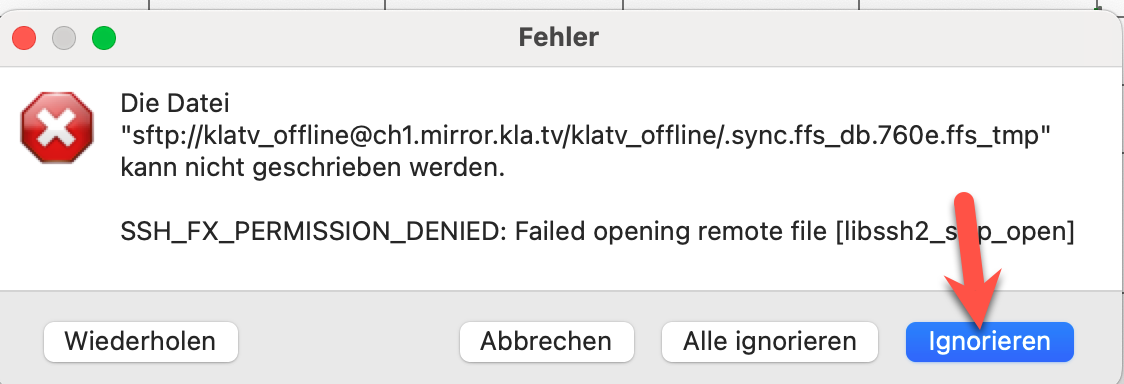"KlaTV-Offline" aktuell halten mittels FreeFileSync (Mac,Linux,Windows)
1. Herunterladen und Installation
-
Gehe auf folgende Webseite: https://freefilesync.org/download.php
-
Wähle die gewünschte Installations-Datei. Das Programm wird danach runtergeladen:
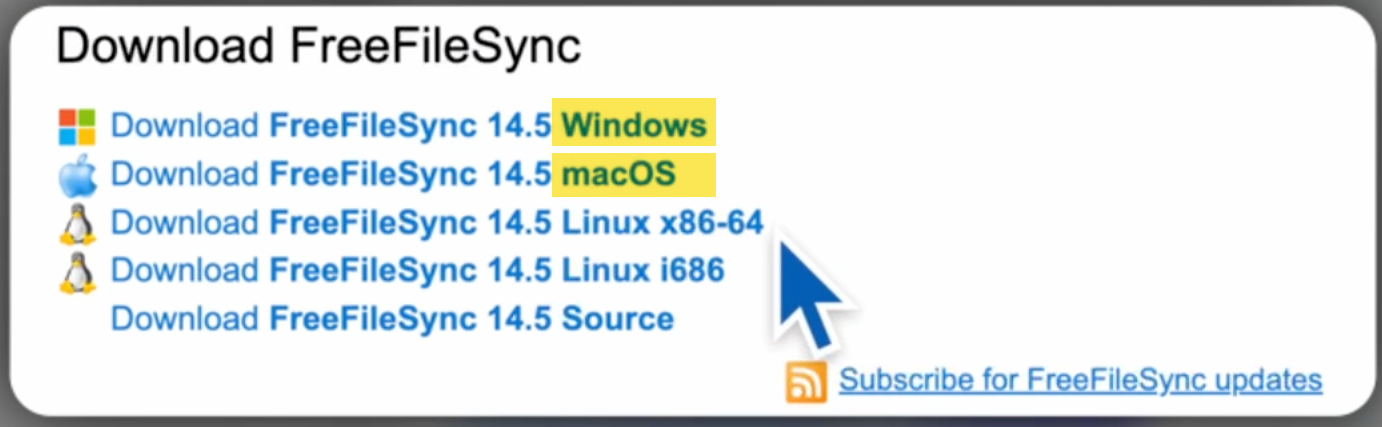
-
Durch Doppelklick auf die Installationsdatei installiert sich das Programm
2. Server-Verbindung und Programmeinstellung
-
Öffne das installierte Programm "FreeFileSync". Hier ein Bild zur Programm-Erklärung:
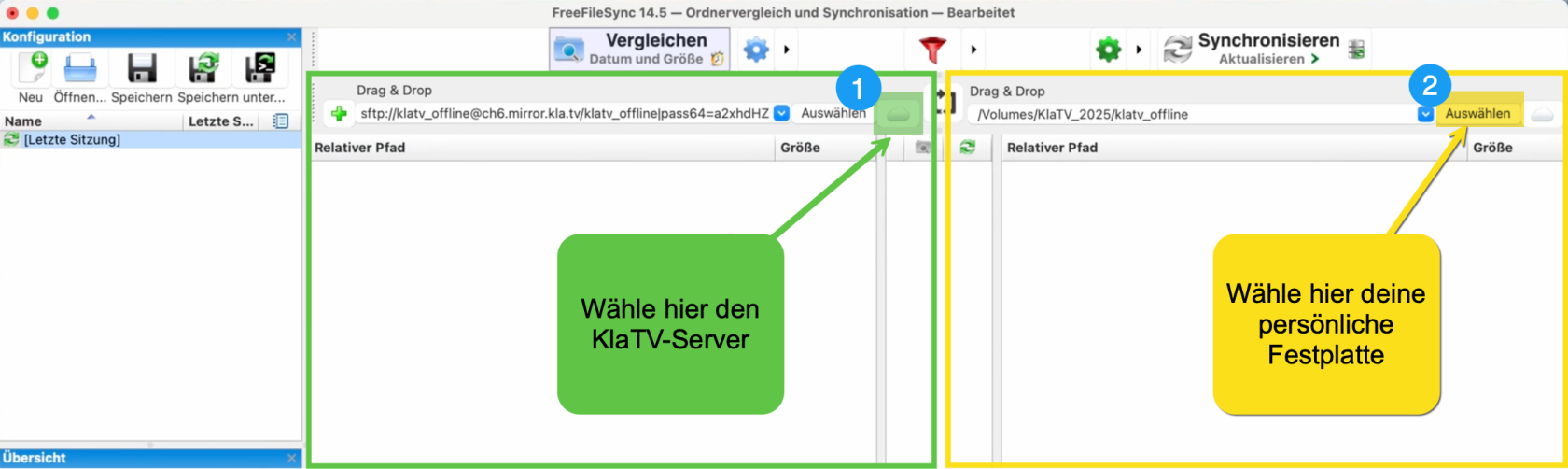
-
Klicke im linken Feld auf die 1️⃣ Wolke (siehe oben) , um dich mit folgenden Einstellungen mit dem KlaTV-Server zu verbinden:
>> gehe auf www.kla.tv/offline > unter "Fragen & Antworten" findest du die Zugangsdaten. Drücke auf das Kopieren-Symbol und füge sie in FreeFileSync ein:
(Weshalb von der Webseite kopieren? = Weil dort die Serverzugänge zufällig zugewiesen werden)
-
Klicke im rechten Feld auf 2️⃣ "Auswählen", um dich mit deiner persönlichen Festplatte zu verbinden:
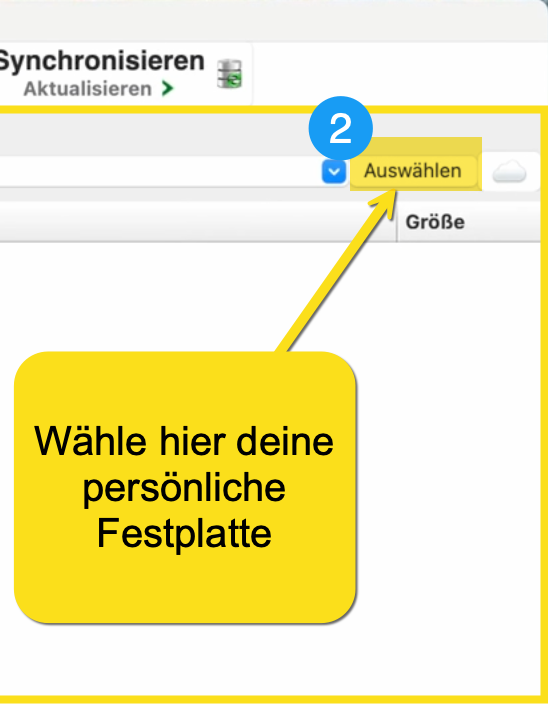
-
Wähle den Ordner "klatv_offline" und klicke "Öffnen"
-
Klicke bei "Vergleichen" auf den Pfeil > wähle "Datum und Größe"

-
Klicke bei "Synchronisieren" auf den Pfeil > wähle "Aktualisieren"
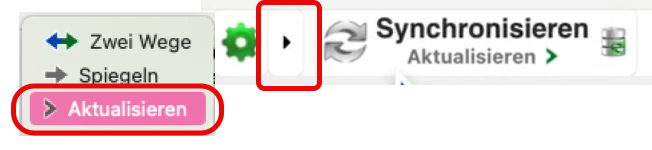
Wenn du die Option „Aktualisieren” auswählst, bleiben Videos, die auf dem Kla.TV-Server gelöscht oder umbenannt wurden, auf deiner Festplatte erhalten. Dadurch braucht deine Festplatte dann aber evtl. mehr Speicherplatz. Wenn du keinen freien Speicherplatz mehr auf deiner 2-TB-Festplatte hast, musst du „Spiegeln” wählen. „Kla.TV-Offline” ist immer so groß, dass es auf eine 2-TB-Festplatte passt!
-
Klicke bei "Synchronisieren" auf das grüne Zahnrad und tätige folgende Einstellung:
-
Um den Prozess zu starten, klicke auf "Vergleichen" (dauert ca. 10min).
3. Synchronisation
-
Deine Festplatte ist nach dem Kopierprozess wieder aktuell!
TIPP: Damit du nicht jedes Mal die Einstellungen in FreeFileSync neu einstellen musst, speichere nach diesem Vorgang deine Einstellungen ab:
-
Klicke auf das Symbol "Speichern" > wähle einen Namen z.B. "Sync_KlaTV-Offline"
-
Möchtest du die Festplatte später wieder aktualisieren, mache einen Doppelklick auf "Sync_KlaTV-Offline" und der Prozess startet automatisch, mit allen richtigen Einstellungen: